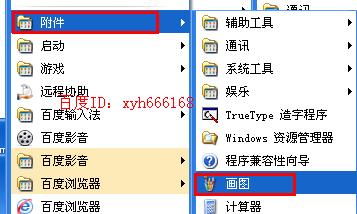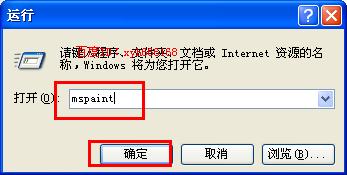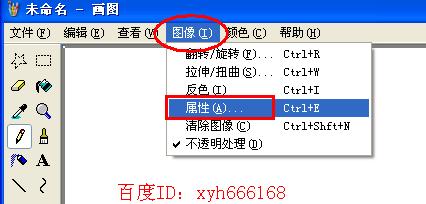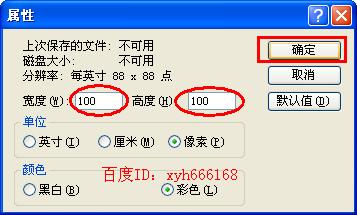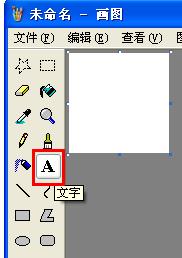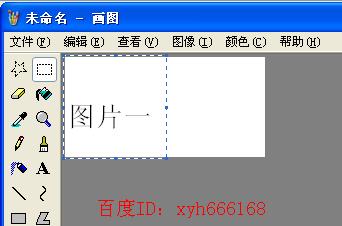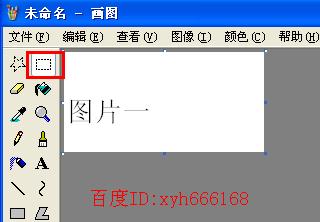本文件主要講“怎樣把兩張圖片合併成一張”或者說是“怎樣把兩張圖片合併在一起”,網上有很多工具可以做到,但今天我這裡講的是不用任何網上的工具,也不用安裝什麼工具,直接用windows系統自帶的圖片編輯工具(畫圖)來把兩張圖片合併成一張,具體請看下面的說明,看完本文件後,你也將附帶的學到一點小的電腦使用技巧
-_- -_-
方法/步驟
開啟圖畫工具方法1:
我們點選電腦左下方的“開始” -_- ,這個所有人都會的吧,點“所有程式”,之後會看到右邊出來很多東西,從上往下看,找到“附件”,然後開啟“附件”裡面的“畫圖”,如下圖所示:
開啟圖畫工具方法2:
其實有個簡單的辦法可以實際第一步的操作,這也就是我教給大家的電腦使用小技巧,電腦高手請跳過 -_-
1、按住鍵盤最下面一排的Ctrl 和 Alt 這兩個按鍵中間的按鍵,有的鍵盤可能寫的是“Win”,然後再按住R建,簡單的說就是按住 Win + R,
2、之後會開啟一個執行的小提示框,我們在“開啟”後面的輸入框裡面輸入:mspaint,然後回車
這樣就可以開啟“畫圖”這個神器工具了。
再給大家分享一些小技巧:
都是在“開始”--->“執行”裡面輸入一些字元然後點確定就可以開啟某個功能,這裡我給大家介紹幾個本人經常用的:
calc:開啟計算器
notepad:開啟記事本
msconfig:系統配置實用程式,可以檢視開機啟動的一些應用程式或者服務
control :直接開啟“控制面板”
其它一些技巧大家可以用百度搜索:開始 執行 命令大全,這個我就不詳細介紹了。
現在輪到我們今天的主角上場了,“畫圖”工具開啟後,就如下圖所示 -_- ,被嚇到了吧,你的“神器”竟然是這個破玩意兒,對,我們就要用這個破玩兒來把兩張圖片合併在一起。
我們現在用這個“畫圖”工具製作兩個簡單的圖片,以方便我們後面把兩張圖片合併,已經有圖片的朋友們可以跳過下面的5、6、7步,直接進入第8步。
製作圖片:我們就製作兩個很簡單的圖片:大小為100x100,然後裡面顯示的內容是:圖片一、圖片二,具體過程我們就在4、5、6、7這幾步說明
點選工具欄上方的“影象”,然後點選“影象”下拉選單中的“屬性”,如下圖所示:
之後會彈出一個“屬性”的設定頁面,這個頁面主要就是我們設定我們的圖片的大小和顏色的,我們把寬度和高度都改為:100,之後點選右上方的“確定”,如下圖所示:
之後,我們點選左邊小工具列表裡面的“文字”工具,如下圖所示,然後我們在白色區域點選,輸入我們要做的圖片的文字“圖片一、圖片二” -_-
輸入後,儲存檔案,分別命名為:圖片一,圖片二(這個命名無所謂,我這裡主要是為了方便後面的描述,所以這樣命名),我們做如下圖所示的兩張圖片,然後我們就開始圖片的合併了。
我們用上文說的方法1或方法2開啟“畫圖工具”,然後參考上面第4步,製作一張我們用來放合併後的圖片
我們準備把這兩張圖片合併和橫向並排在一起,所以把圖片的屬性大小改為:寬200,高100,如下圖所示
我們這一步比較關鍵,我新建的這個圖片是用來儲存我們要合併的兩張圖片的,所以這個圖片的大小取決於我們那兩張圖片的大小,已經合併的方式:橫向合併、縱向合併。請根據實際情況來修改這個圖片的大小。
我們用“畫圖”工具開啟“圖片一”,然後做以下操作:
1、全選:按鍵盤上面Ctrl + A
2、複製:按鍵盤上面Ctrl + C
之後切換到我們第8步新建的圖片上面,把我們複製的圖片,貼上在裡面,直接在裡面按:按鍵盤上面Ctrl + V 就可以把我們圖片一的內容貼上在裡面了,如下圖所示:
這一步我們參考上面的第9步:
我們用“畫圖”工具開啟“圖片二”,然後做以下操作:
1、全選:按鍵盤上面Ctrl + A
2、複製:按鍵盤上面Ctrl + C
之後切換到我們第8步新建的圖片上面
注意:下面的就是本文的重點了
先用滑鼠點選“選定”工具,如下圖用紅色方框的部分,然後把我們剛剛複製的圖片二里面的內容貼上在裡面,直接在裡面按:按鍵盤上面Ctrl + V 就可以把我們圖片二的內容貼上在裡面了。
我們把圖片二的內容貼上在裡面之後,發現和原來的圖片是重疊在一起的,看不到之前“圖片一”的內容了,如下圖所示:
這時我們把滑鼠放在圖片裡面,它會變成一個四角都帶箭頭的十字,我們保持滑鼠的位置不動,按下滑鼠左鍵不放,然後向右移動滑鼠,就會發現“圖片二”這幾個字在移動,“圖片一”也可以看到,當完全可以看到“圖片一”時,我們放開滑鼠,然後儲存圖片,這樣我們就完成了圖片的合併工作了。
-_-